Konfiguriranje usmjerivača Rostelecom
Trenutno, Rostelecom je jedan od najvećih davatelja internetskih usluga u Rusiji. Ona svojim korisnicima nudi markirane mrežne opreme različitih modela. Trenutno je Sagemcom ADSL usmjerivač [zaštićen e-poštom] 1744 v4. Bit će to o konfiguraciji koja će se dalje raspravljati, a vlasnici drugih verzija ili modela trebaju pronaći iste stavke u svom web sučelju i postaviti ih kao što je prikazano u nastavku.
sadržaj
Pripremni rad
Bez obzira na marku usmjerivača, ugrađen je u skladu s istim pravilima - važno je izbjegavati obližnje električne uređaje te uzeti u obzir da zidovi i pregrade između soba mogu uzrokovati nedostatan signal kvalitete s bežične točke.
Pogledajte stražnji dio uređaja. Dostupni su svi dostupni konektori, osim USB 3.0 koji se nalazi na bočnoj strani. Priključak na mrežu operatora dolazi preko WAN priključka, a lokalna je oprema povezana preko Etherneta 1-4. Evo gumba za ponovno postavljanje i uključivanje.

Prije početka konfiguracije mrežne opreme provjerite IP i DNS protokole u vašem operativnom sustavu. Oznake trebaju stajati ispred stavki "Automatski primati" . Za informacije o tome kako provjeriti i promijeniti te parametre, pročitajte naš drugi materijal na donjoj vezi.
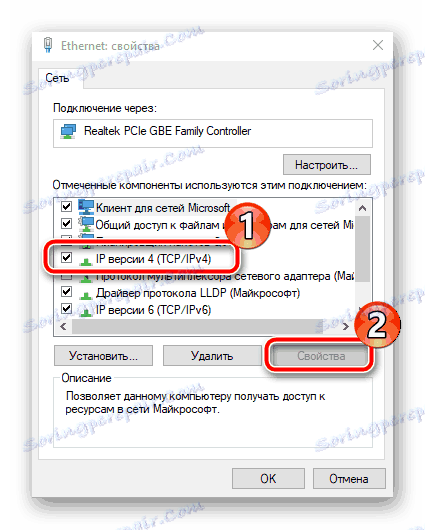
Više detalja: Postavke mreže Windows
Uspostavljamo usmjerivač Rostelecom
Sada idemo izravno na softverski dio tvrtke Sagemcom [zaštićen e-poštom] 1744 v4. Opet, u drugim inačicama ili modelima, ovaj postupak je gotovo isti, samo je važno razumjeti značajke web sučelja. Razgovarajmo o tome kako unijeti postavke:
- U bilo kojem prikladnom web pregledniku kliknite lijevu tipku na adresnu traku i unesite
192.168.1.1, a zatim idite na ovu adresu. - Pojavit će se obrazac s dva retka na kojem trebate unijeti
admin- to je zadana postavka za prijavu i lozinku. - Dođite do prozora web sučelja, gdje je bolje odmah promijeniti jezik na optimalan odabirom iz pop-up izbornika u gornjem desnom kutu.
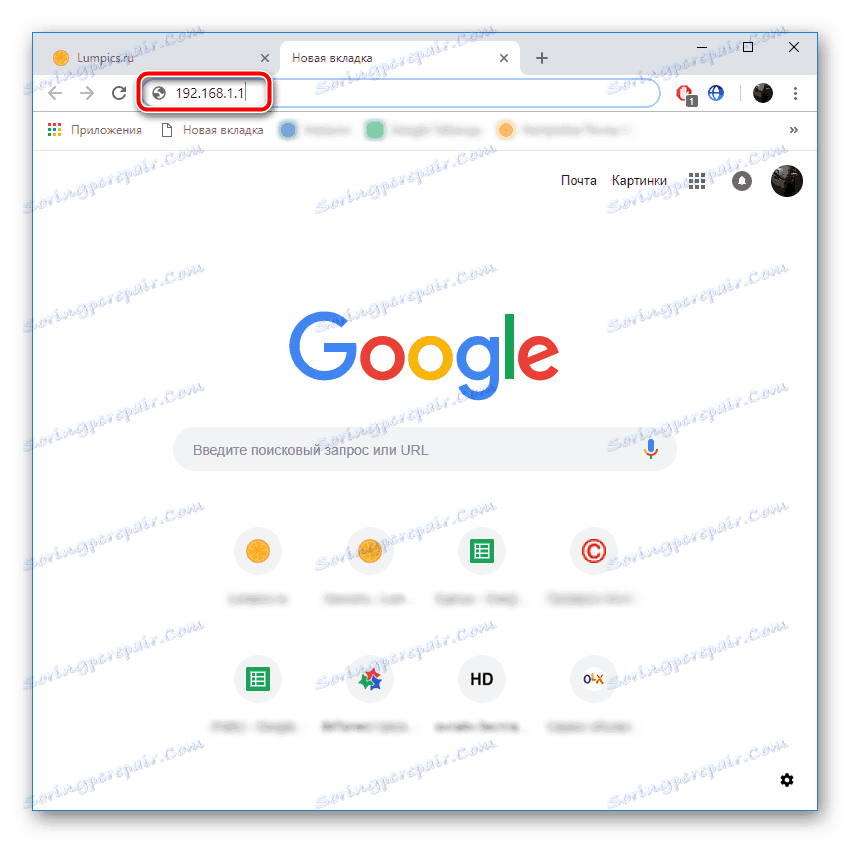
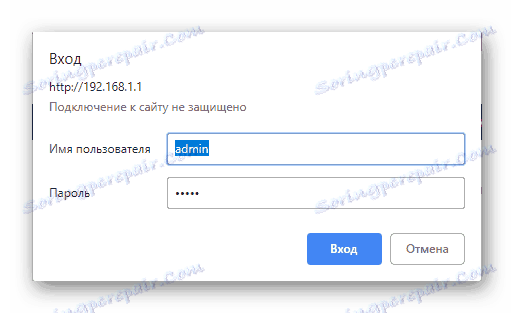
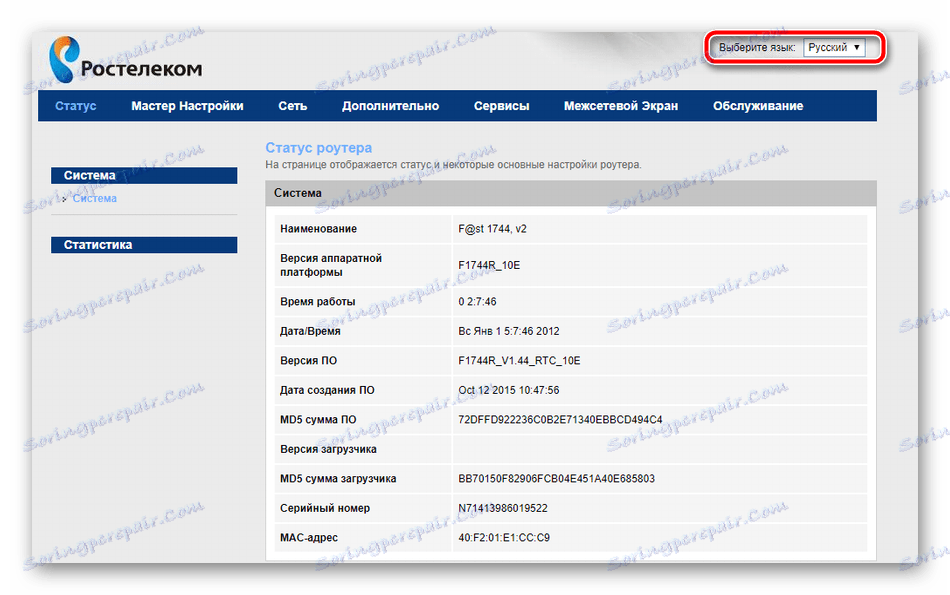
Brzo postavljanje
Programeri nude brzu postavku koja vam omogućuje postavljanje osnovnih parametara WAN i bežične mreže. Da biste unijeli podatke o internetskoj vezi, trebat će vam ugovor s davateljem usluga, gdje su naznačene sve potrebne informacije. Otvaranje Čarobnjaka obavlja se putem kartice "Čarobnjak za postavljanje" , odaberite odjeljak s istim imenom i kliknite na "Čarobnjak za postavljanje" .
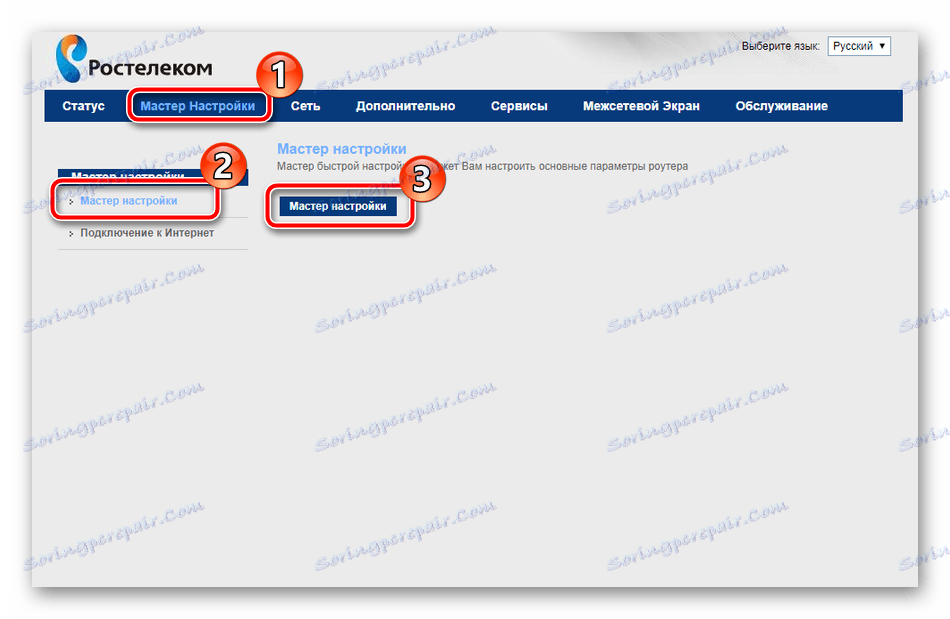
Vidjet ćete linije, kao i upute za njihovo ispunjavanje. Slijedite ih, a zatim spremite promjene i internet bi trebao raditi ispravno.
Na istoj kartici nalazi se alat "Povezivanje s internetom". Ovdje se po defaultu odabire sučelje PPPoE1, stoga unosite samo korisničko ime i lozinku koju vam pruža davatelj usluga, nakon čega možete pristupiti Internetu kada ste spojeni putem LAN kabela.
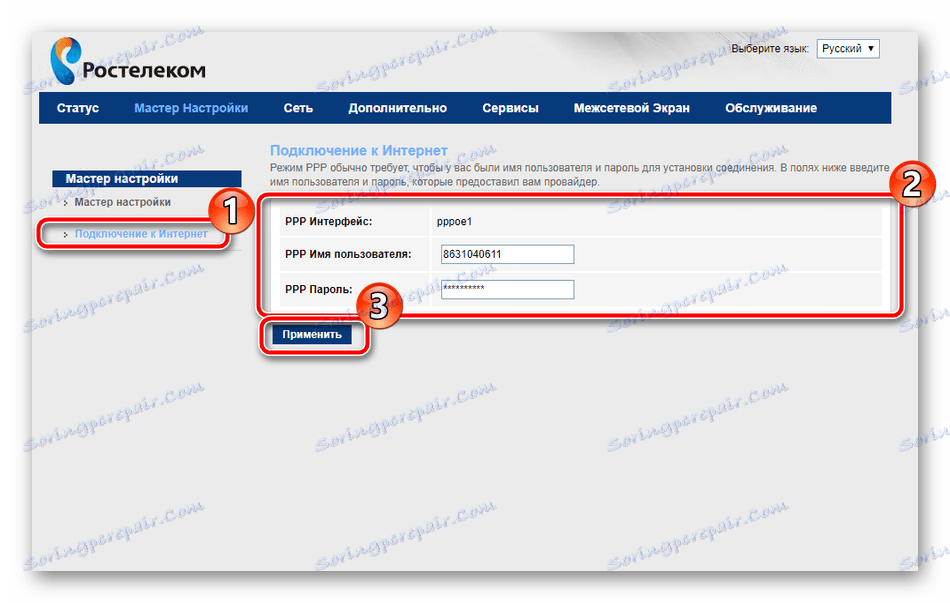
Međutim, takve površinske postavke nisu prikladne za sve korisnike, jer one ne omogućuju samostalno konfiguriranje potrebnih parametara. U ovom slučaju, sve što trebate učiniti ručno, to će se dalje raspravljati.
Ručno podešavanje
Postupak za ispravljanje pogrešaka započinjemo prilagodbom WAN-a. Cijeli proces ne traži puno vremena, a izgleda ovako:
- Idite na karticu "Mreža" i odaberite odjeljak "WAN" .
- Odmah idite na izbornik i pretražite popis WAN sučelja. Svi prisutni elementi trebaju biti označeni markerom i uklonjeni tako da s daljnjom izmjenom nema problema.
- Dalje, vratite se i stavite točku blizu "Odaberi rutu prema zadanim postavkama" na "Specified" . Postavite vrstu sučelja i označite "Omogući NAPT" i "Omogući DNS" . U nastavku ćete morati unijeti korisničko ime i zaporku za PPPoE protokol. Kao što je već spomenuto u odjeljku o brzom postavljanju, sve informacije za povezivanje nalaze se u dokumentaciji.
- Idite dolje malo niže, gdje potražite druga pravila, većina ih je također postavljena u skladu s ugovorom. Kada završite, kliknite na "Povezivanje" kako biste spremili trenutnu konfiguraciju.
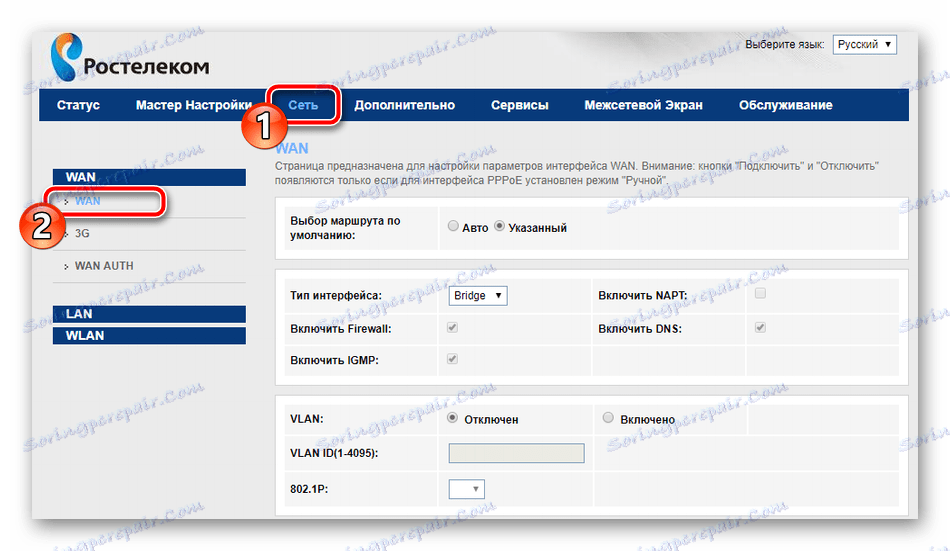
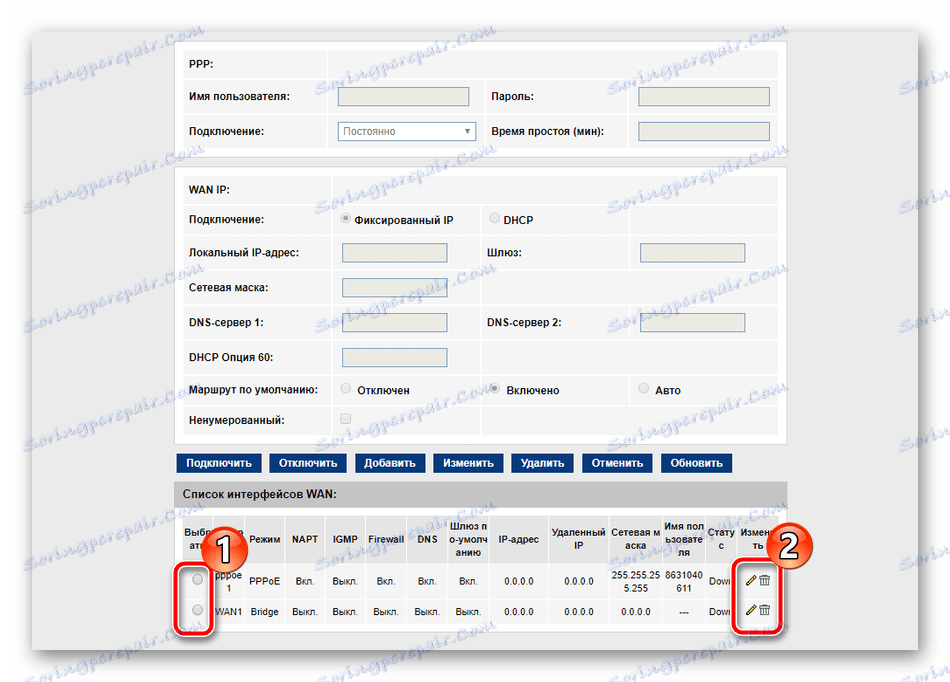
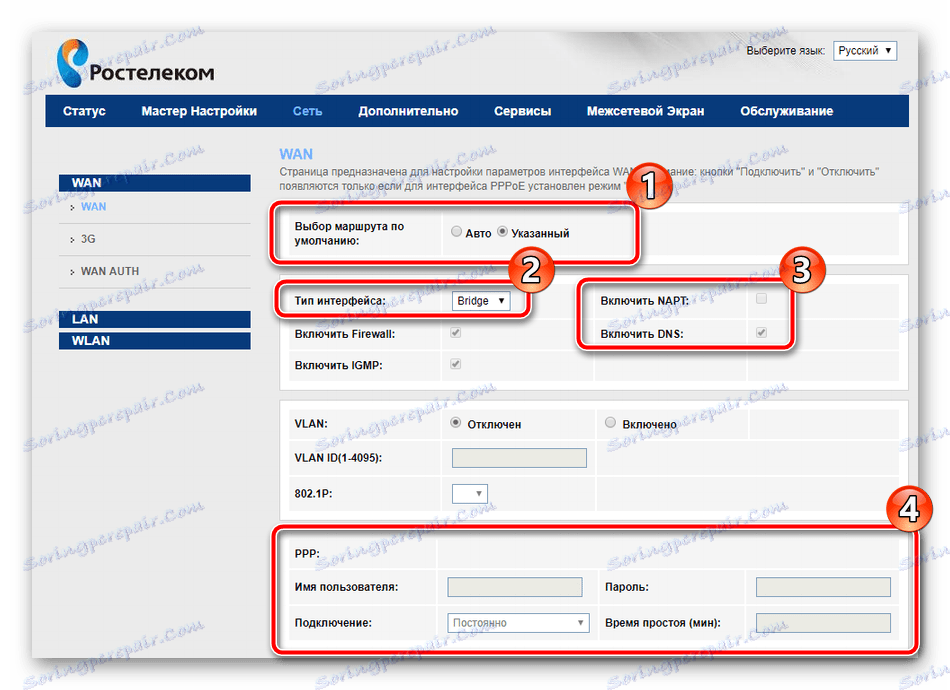
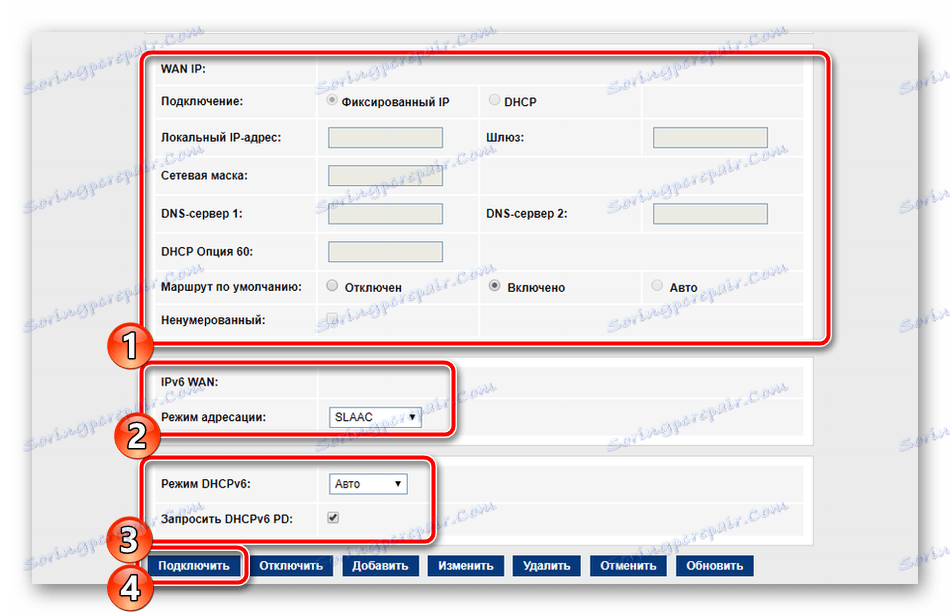
Sagemcom [zaštićen e-poštom] 1744 v4 omogućuje vam korištenje 3G modema, koji se uređuje u zasebnom dijelu kategorije WAN . Ovdje korisniku je potrebno samo postaviti status "3G WAN" , popuniti linije s informacijama o računu i vrstom veze koja se bilježi pri kupnji usluge.
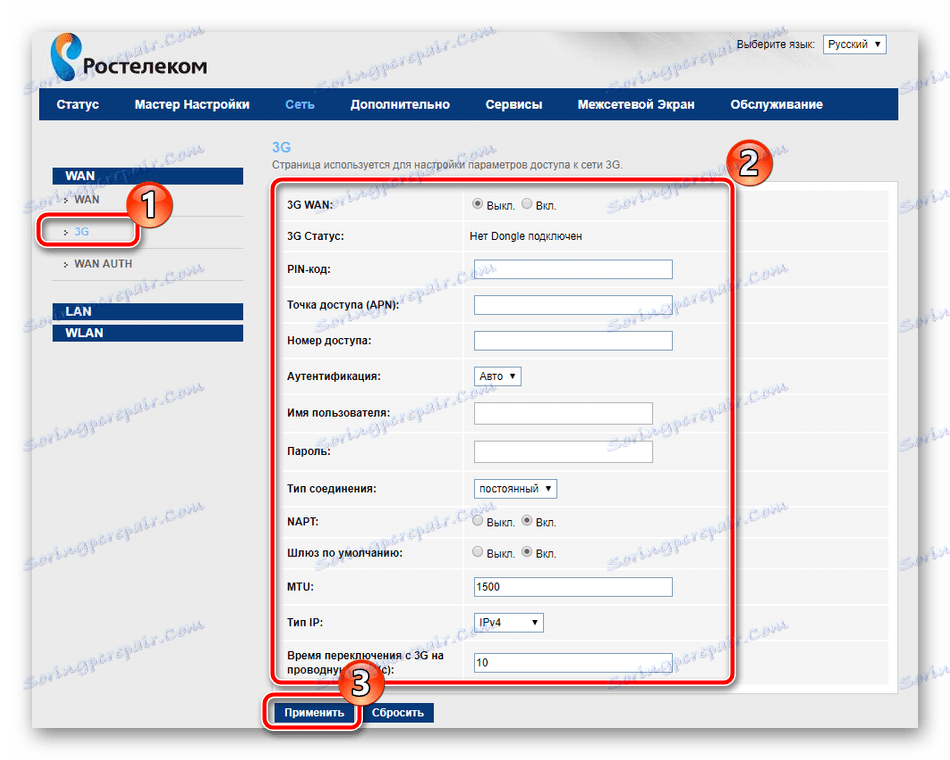
Postupno prijeđite na sljedeći odjeljak "LAN" na kartici "Mreža" . Ovdje se uređuje svako dostupno sučelje, označena je njegova IP adresa i mrežna maska. Dodatno, MAC adresa može biti klonirana ako je dogovoreno s pružateljem usluga. Redoviti korisnik vrlo rijetko treba promijeniti IP adresu jednog od Ethernet.

Želim dodirnuti još jedan odjeljak, odnosno "DHCP" . U prozoru koji se otvori odmah ćete dobiti preporuke o tome kako aktivirati ovaj način rada. Upoznajte se s tri najčešća situacija kada trebate omogućiti DHCP, a zatim sami postavite konfiguraciju za sebe ako je potrebno.

Da biste postavili bežičnu mrežu, izdvojit ćemo zasebnu instrukciju, budući da ovdje postoji dosta parametara, a za svaki od njih morate detaljno opisati kako ne biste imali poteškoća s prilagodbom:
- Prvo, pogledajte "Osnovne postavke" , ovdje se izlažu sve najosnovnije. Provjerite ne postoji kvačica pored opcije "Isključivanje sučelja Wi-Fi-ja" , a također odaberite jedan od načina rada, primjerice "AP" , koji vam omogućuje stvaranje do četiri pristupne točke, ako je potrebno, o čemu ćemo razgovarati malo kasnije. U retku "SSID" navedite bilo koji prikladan naziv, s kojim će se mreža prikazati na popisu tijekom traženja veza. Ostavite ostale stavke kao zadane i kliknite "Primijeni" .
- U odjeljku "Sigurnost" označite s točkom vrstu SSID-a za koju se pravila izrađuju, obično je "Primarni" . Način šifriranja preporučuje se za instalaciju "WPA2 Mixed" , to je najpouzdaniji. Promijenite dijeljeni ključ složenijim. Tek nakon uvođenja pri povezivanju s nekom točkom, provjera autentičnosti uspješno će se izvršiti.
- Sada natrag na dodatni SSID. Uređene su u zasebnoj kategoriji i ukupno su raspoložive četiri različite točke. Označite one koje želite aktivirati, a također možete prilagoditi njihova imena, vrstu zaštite, brzinu povratne informacije i prijem.
- Idite na "Popis za kontrolu pristupa" . Ovdje se izrađuju pravila za ograničavanje veza s vašim bežičnim mrežama unosom MAC adresa uređaja. Najprije odaberite način rada - "Odbijeno specificirano" ili "Dopusti određeno" , a zatim u retku upišite potrebne adrese. Ispod ćete vidjeti popis već dodanih klijenata.
- WPS funkcija olakšava povezivanje s pristupnom točkom. Rad s njom provodi se u zasebnom izborniku, gdje ga možete omogućiti ili onemogućiti, kao i informacije o ključevima praćenja. Više informacija o WPS-u potražite u našem drugom članku na donjoj vezi.
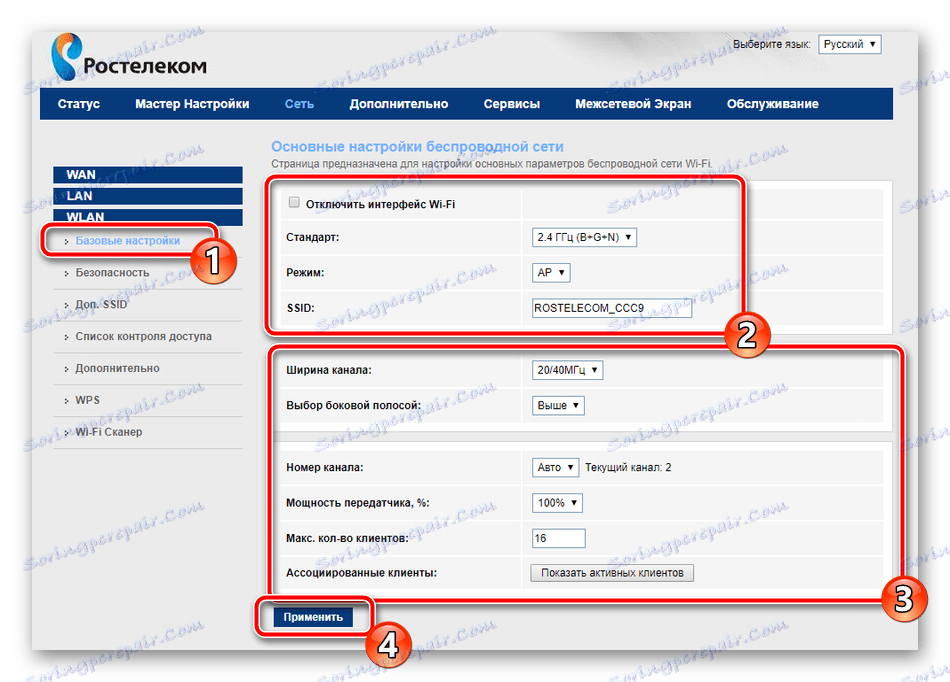
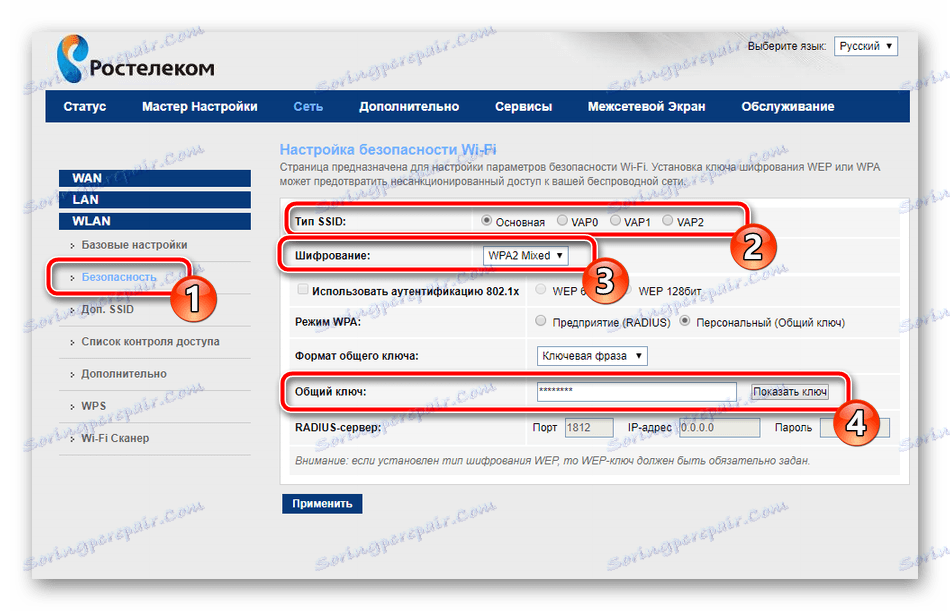
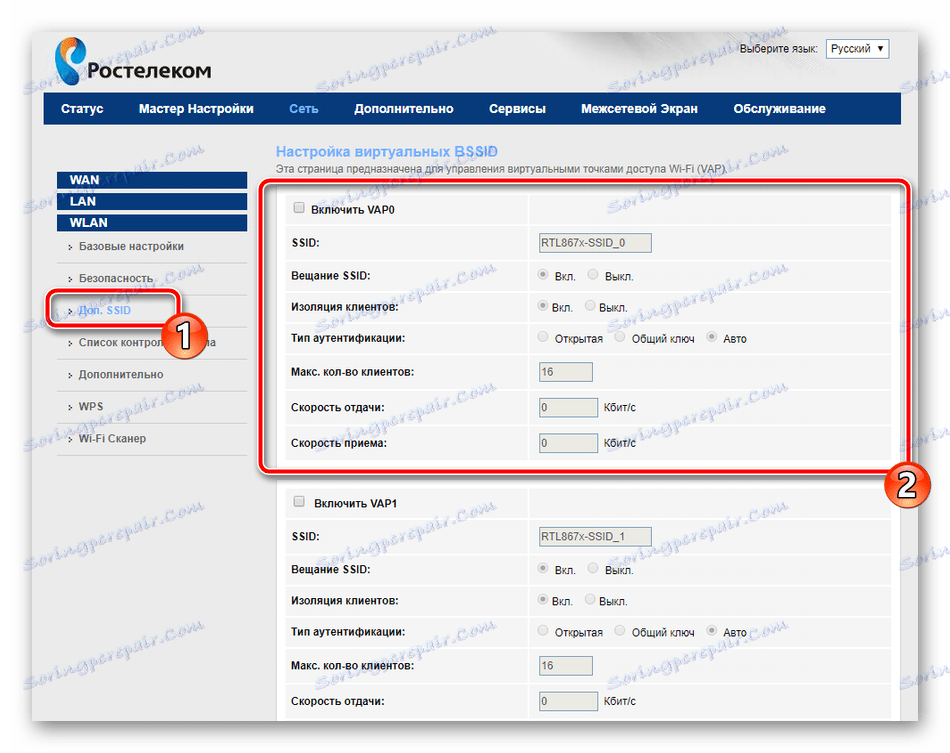
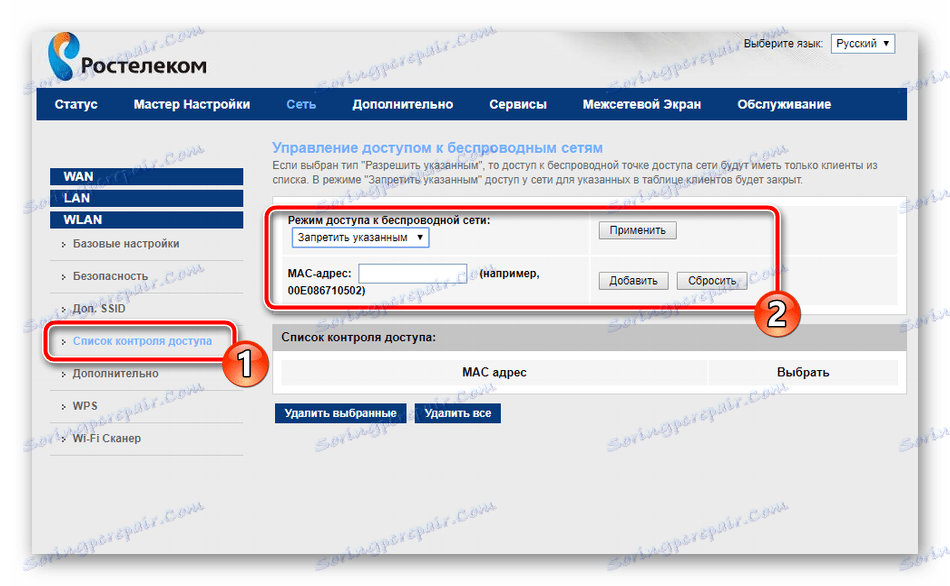
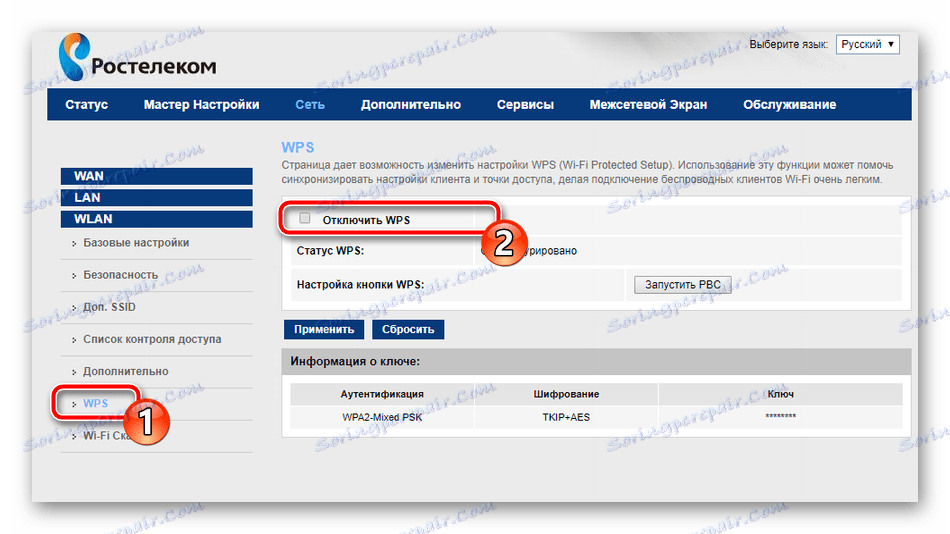
Vidi također: Što je WPS na usmjerivaču i zašto?
Probudimo se dodatnim parametrima, a zatim možemo sigurno završiti osnovnu konfiguraciju Sagemcom usmjerivača [zaštićenog e-poštom] 1744 v4. Razmotrite najvažnije i korisne točke:
- Na kartici Napredno postoje dva odjeljka s statičkim rutama. Ako ovdje navodite zadatak, na primjer, adresu web stranice ili IP adresu, pristup do njega izravno će se pružiti zaobilazeći tunel prisutan u nekim mrežama. Takva funkcija nikada neće biti korisna normalnom korisniku, ali ako postoje kršovi pri korištenju VPN-a, preporučljivo je dodati jednu rutu koja omogućuje uklanjanje praznina.
- Osim toga, savjetujemo vam da obratite pozornost na pododjeljak "Virtualni poslužitelj" . Port prosljeđivanje događa se kroz ovaj prozor. Da biste saznali kako to učiniti na usmjerivaču pod Rostelecom, pogledajte naš drugi materijal u nastavku.
- Rostelecom pruža dinamičnu DNS uslugu uz naknadu. Koristi se uglavnom u radu s vlastitim poslužiteljima ili FTP-om. Nakon spajanja dinamičke adrese, trebate unijeti informacije koje je odredio davatelj usluga u odgovarajuće retke, a sve će ispravno funkcionirati.
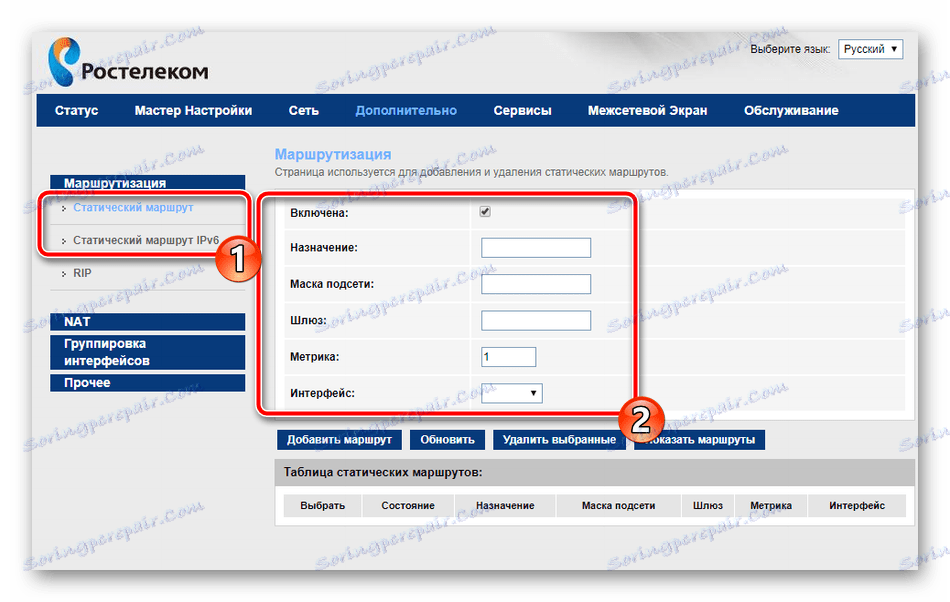
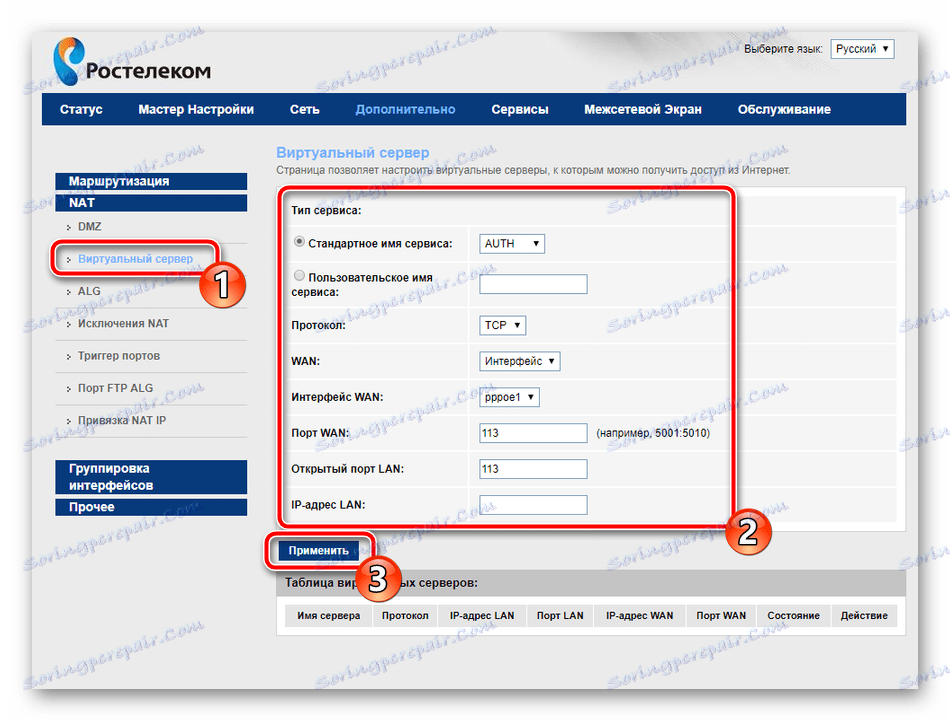
Više detalja: Otvaranje portova na usmjerivačima Rostelecom
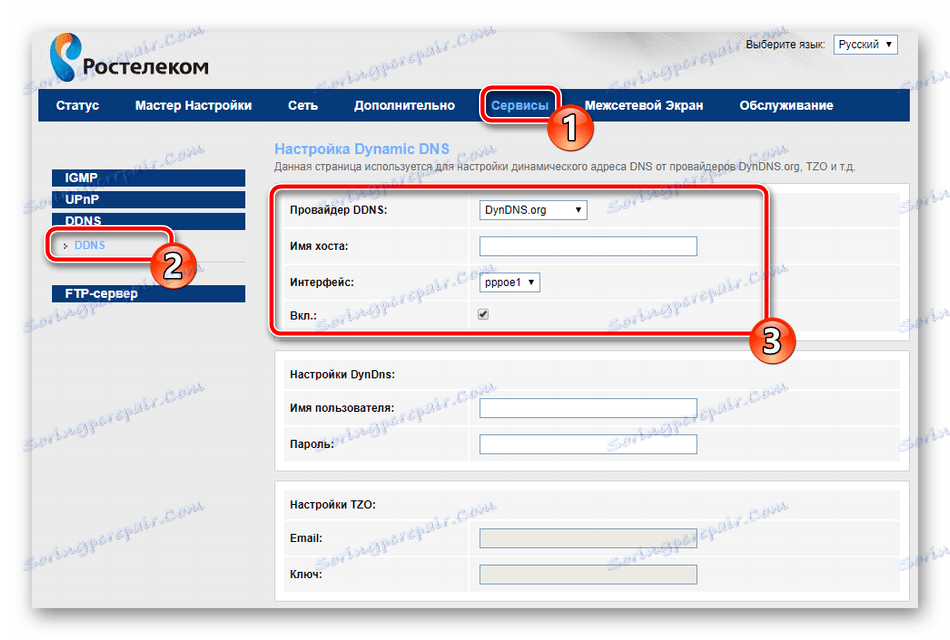
Sigurnosna postavka
Posebnu pozornost treba posvetiti sigurnosnim pravilima. Omogućuju vam da se maksimalno zaštitite od upada neželjenih vanjskih veza, a također pružate mogućnost blokiranja i ograničavanja određenih stavki koje ćemo dalje raspravljati:
- Počnimo s filtriranjem MAC adrese. Potrebno je ograničiti prijenos određenih paketa podataka u vaš sustav. Najprije idite na karticu "Vatrozid" i odaberite tamo "MAC filtriranje" . Ovdje možete postaviti pravila tako da postavite oznaku na odgovarajuću vrijednost, kao i dodajte adrese i primijenite ih na njih.
- Gotovo iste radnje provode se s IP adresama i portovima. Relevantne kategorije također označavaju pravilo, aktivno WAN sučelje i izravno IP.
- Filtar URL-a blokirat će pristup vezama koje sadrže ključnu riječ koju ste naveli u imenu. Prvo aktivirajte zaključavanje, a zatim izradite popis ključnih riječi i primijenite promjene, nakon čega će stupiti na snagu.
- Posljednje što bih želio spomenuti u kartici "Vatrozid" - "Roditeljska kontrola" . Aktivacijom ove značajke možete prilagoditi vrijeme koje djeca provode na Internetu. Jednostavno odaberite dane u tjednu, sate i dodajte adrese uređaja za koje će se primjenjivati važeća pravila.
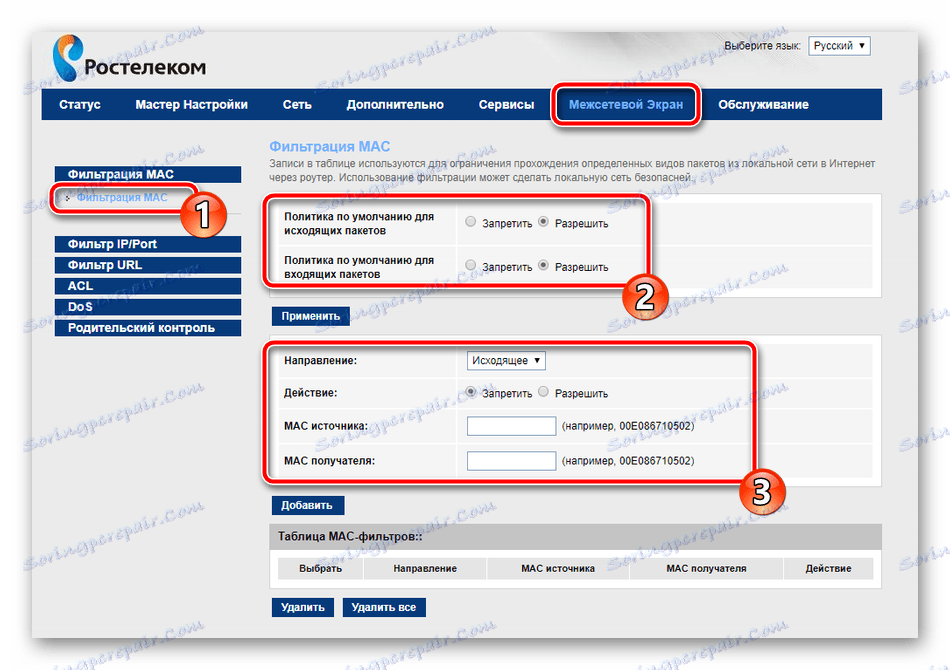
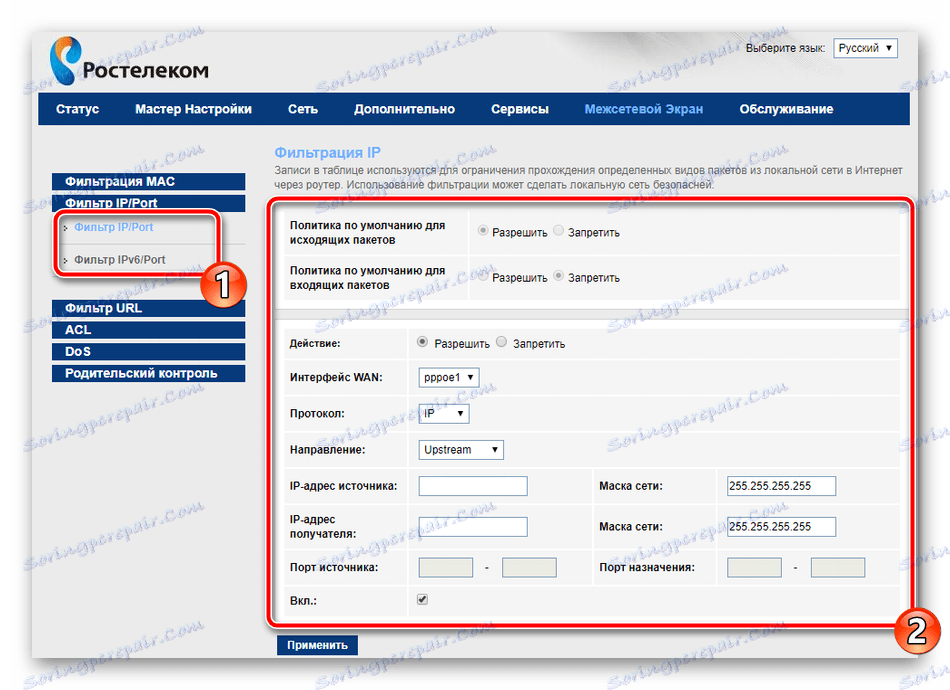
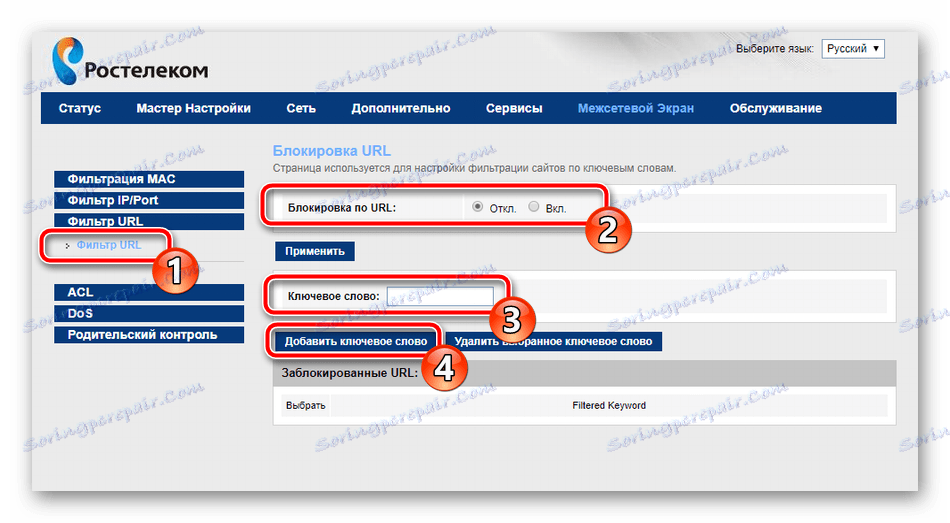
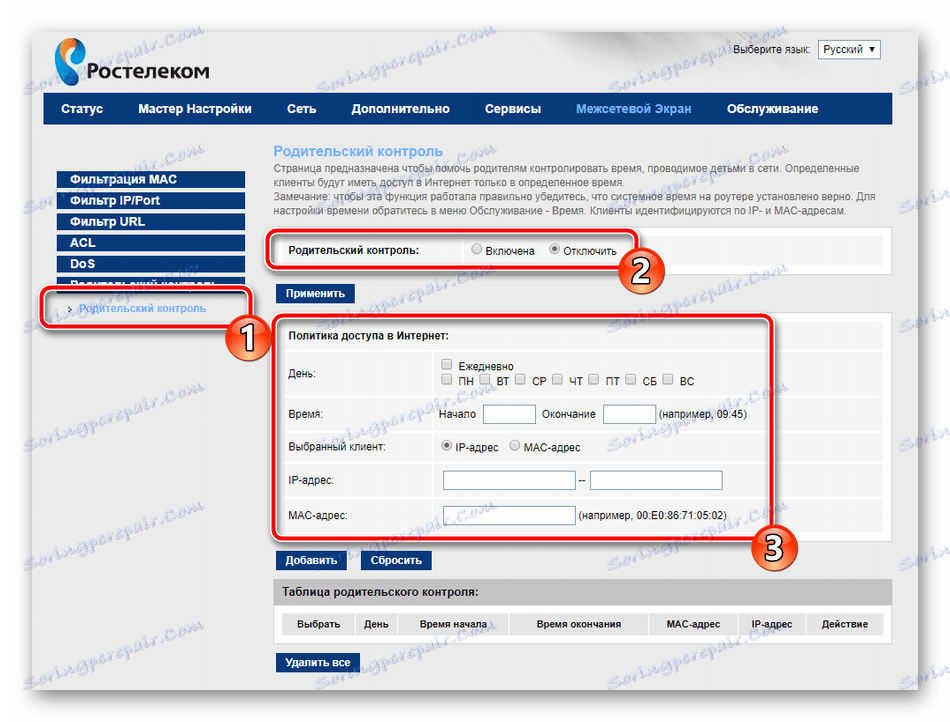
Time se dovršava postupak prilagodbe sigurnosnih pravila. Ostaje samo konfigurirati nekoliko točaka i cijeli proces rada s usmjerivačem će biti gotov.
Dovršeno postavljanje
Na kartici "Održavanje" preporučuje se promjena lozinke administratorskog računa. Potrebno je to učiniti kako bi se spriječilo neovlašteno povezivanje uređaja s ulazom u web sučelje i samostalno mijenjanje vrijednosti. Nakon što dovršite promjene, nemojte zaboraviti kliknuti gumb "Primijeni" .
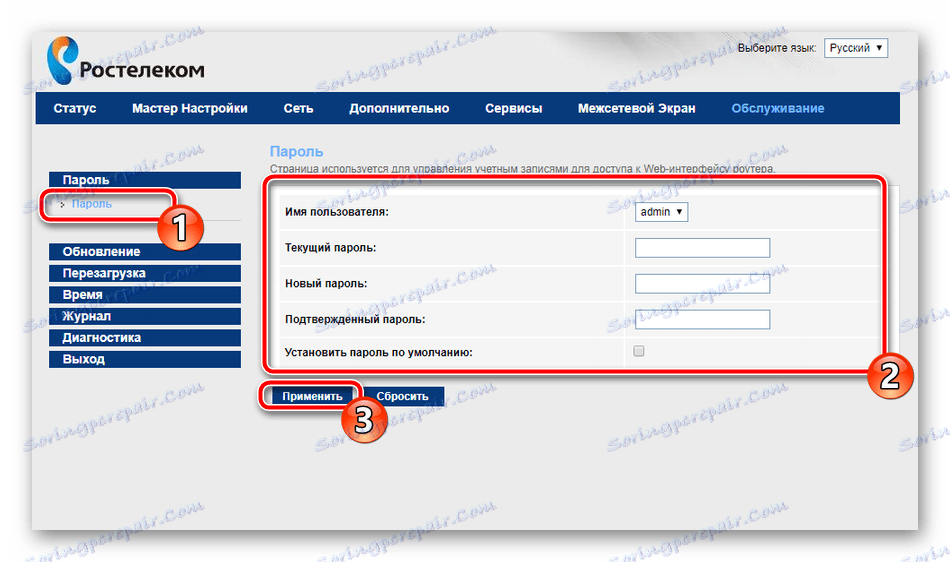
Savjetujemo vam da postavite točan datum i vrijeme u odjeljku "Vrijeme" . Tako će usmjerivač ispravno raditi s funkcijom roditeljske kontrole i osigurati ispravnu prikupljanje podataka o mreži.
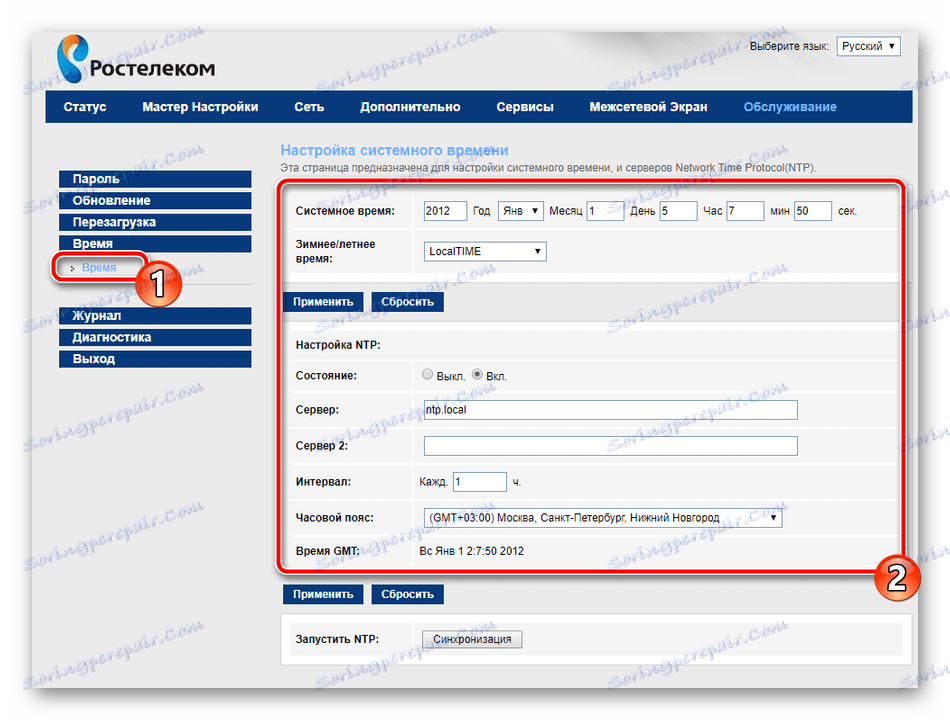
Nakon završetka konfiguracije, ponovno pokrenite usmjerivač kako bi promjene stupile na snagu. To se vrši klikom na odgovarajući gumb u izborniku "Održavanje" .
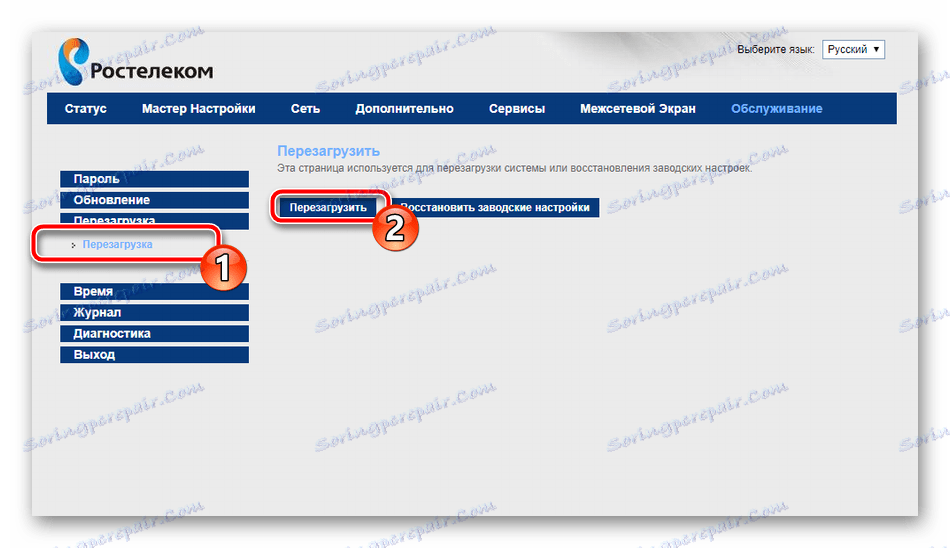
Danas smo detaljno proučavali pitanje postavljanja jednog od postojećih modela Rostelecom routera. Nadamo se da su naše upute korisne i da biste mogli lako shvatiti cijeli postupak uređivanja potrebnih parametara.